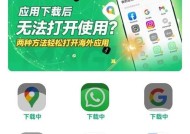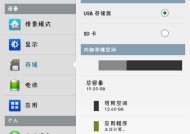路由控制线网关设置步骤是什么?常见问题如何处理?
- 生活窍门
- 2025-07-02
- 3
- 更新:2025-06-03 00:53:58
在当今数字化时代,网络设备的配置与管理已成为维护网络稳定运行的关键。路由控制线网关作为网络中的重要设备,其设置正确与否直接关系到网络的稳定性和安全性。本文将详细介绍路由控制线网关的设置步骤,并对在设置过程中可能遇到的常见问题进行解析和处理。
设置路由控制线网关的步骤

理解路由控制线网关的作用
在开始设置之前,我们需要了解路由控制线网关是网络中用来连接不同网络段的关键设备。它主要负责数据包的路由选择、网络通信协议的转换以及提供网络安全等。
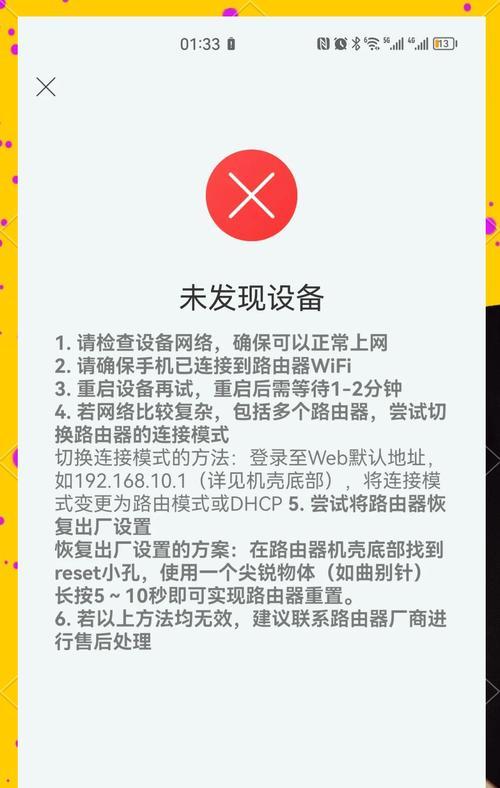
步骤一:连接硬件设备
将路由器连接到网络设备。确保路由器的WAN口连接到外网(如光纤猫),LAN口连接到内网设备(如交换机或终端设备)。此时,路由器电源应处于关闭状态,以避免电流冲击对设备造成损害。
步骤二:配置网络参数
打开路由器电源,并使用电脑或手机通过有线或无线方式连接到路由器的默认SSID。在浏览器中输入路由器的管理IP地址(如192.168.0.1),进入管理界面。输入默认的管理员账号和密码进行登录。
接下来,根据宽带提供商的类型选择PPPoE、DHCP或静态IP等方式进行上网方式的配置。在配置过程中,填写正确的账号和密码信息,并根据需要设置DNS服务器。
步骤三:设置无线网络(如有)
如果路由器带有无线功能,需要设置无线SSID(无线网络名)和无线密码。建议设置一个强密码以保证网络安全,同时选择合适的加密方式(如WPA2-PSK)。
步骤四:配置路由控制线网关规则
在路由器管理界面中,找到“转发规则”或“路由设置”选项。在此可以添加特定端口的转发规则,以满足特定应用对网络的访问需求。设置转发规则时,需明确外部和内部端口号,并指定对应的内网IP地址。
步骤五:更新路由器固件
保持路由器固件的更新可以修复已知的漏洞并提升性能。在路由器管理界面的系统工具部分,检查并安装最新的固件版本。
步骤六:测试网络连接
配置完成后,重启路由器,并检查网络设备的连通性。使用ping命令测试外网连接的连通性,同时检查内网设备是否可以正常访问互联网。

常见问题处理
问题一:无法访问管理界面
可能原因:路由器管理IP地址被更改、网络连接错误、管理界面登录信息错误。
处理方法:检查网络连接确保电脑和路由器在同一网络段,尝试使用路由器背面的默认IP地址,重置路由器到出厂设置后重新配置。
问题二:网络连接不稳定
可能原因:信号干扰、硬件故障、无线设置不当。
处理方法:检查无线信道并选择干扰较小的信道,检查设备的硬件连接,重新设置无线信号强度和模式。
问题三:路由规则不生效
可能原因:规则配置错误、网络策略限制、固件问题。
处理方法:检查转发规则是否设置正确,包括内外端口号及目标IP地址。必要时,检查网络防火墙和安全策略是否影响规则的执行。尝试更新路由器固件。
问题四:访问外网速度慢
可能原因:带宽限制、路由器性能、ISP限速。
处理方法:检查宽带的实际速率是否符合订购的服务标准,确认路由器的性能是否满足当前网络需求。与ISP联系确认是否有服务限制。
路由控制线网关的设置并不复杂,但需要对网络基础知识有一定的了解。通过上述步骤的详细指导,相信您可以顺利完成设置。若遇到问题,请按照本文提供的常见问题处理方法进行排查和解决。网络的稳定与安全,是每一步设置的最终目标。